怎样批量调整图片的尺寸和格式
1、启动美图秀秀(双击桌面上的快捷方式)。

2、在主界面找到“批处理”,点击安装批量处理软件;界面会出现对话框,提示是否下载安装批处理软件,点击“确定”即可。
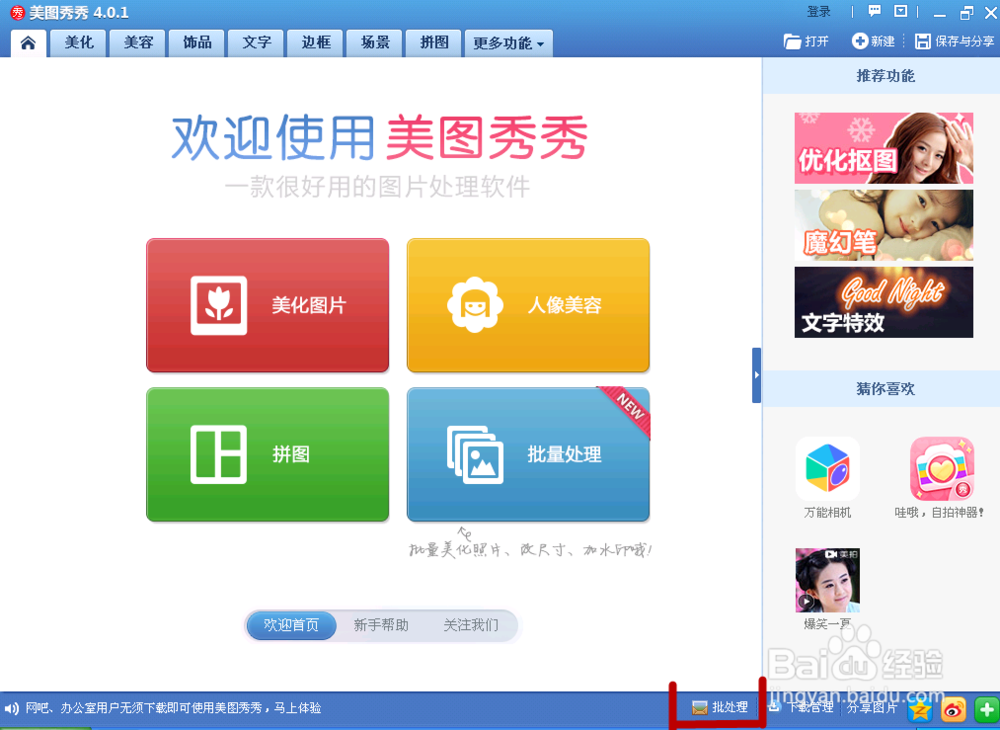

3、首次下载“批处理软件”后会直接出现这个界面。桌面上会出现“美图秀秀批处理”快捷方式(以后如果你想批量处理图片只需点击桌面快捷方式或者在美图秀秀的主界面直接点击右下角的“批处理”即可)
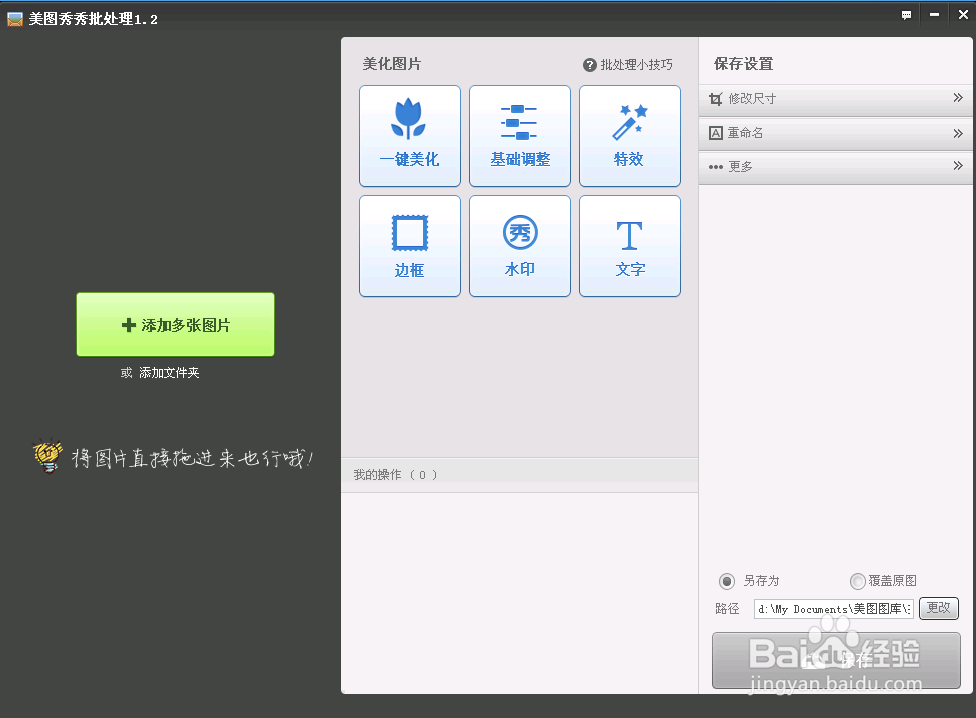
4、点击左侧“添加多张图片”,出现对话框,你可以自主选择想要批量处理的图片。打开批量处理的图片方法:(方法一:用鼠标圈选;方法二:连续的多张图片借用Shift键;方法三:不连续的多张图片借用CTRL键)


5、然后点击“打开”,选择的图片会出现在左侧“添加多张图片”按钮的下方。

6、我们在界面右侧点击“修改尺寸”,可以看见出现的“不修改尺寸”和“修改尺寸”两个选项。我们点击“修改尺寸”前面的圆圈,下面的内容就可以操作了,我们可以在“保持原图比例”选中状态(前面有对号),填写宽度,高度会按照比例自动形成;如果去掉“保持原图比例”前面的对号,我们可以随意填写宽度和高度的数值。(我们也可以对图片做“重命名”设置。)
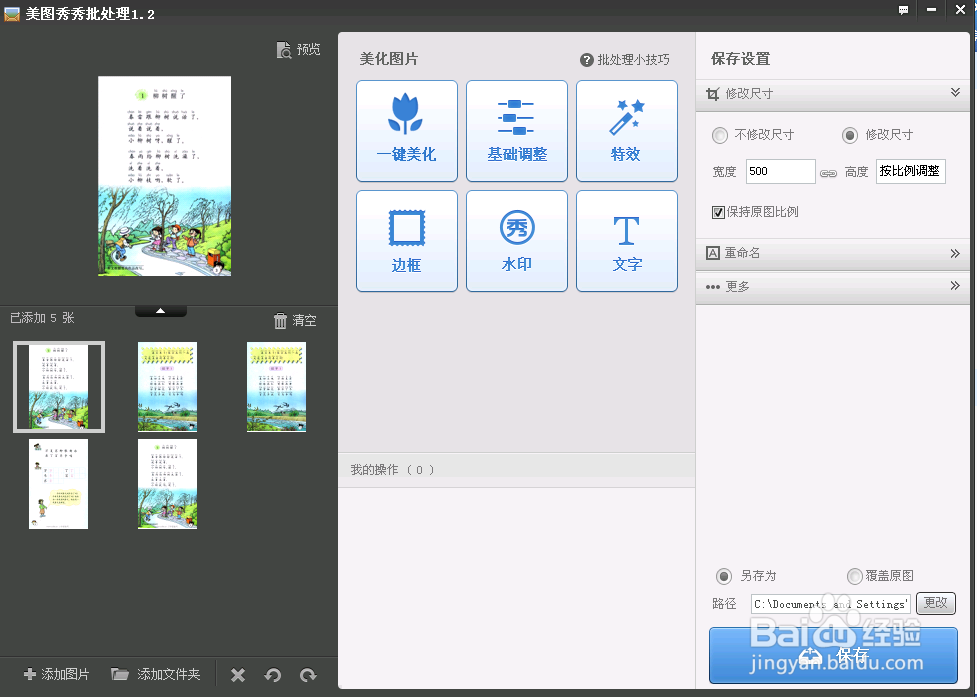
7、点击“更多”,会出现“格式”和“画质”。最后,我们可以在界面下方“更改”
处,设置保存路径,或选择“覆盖原图”,点击“保存”。
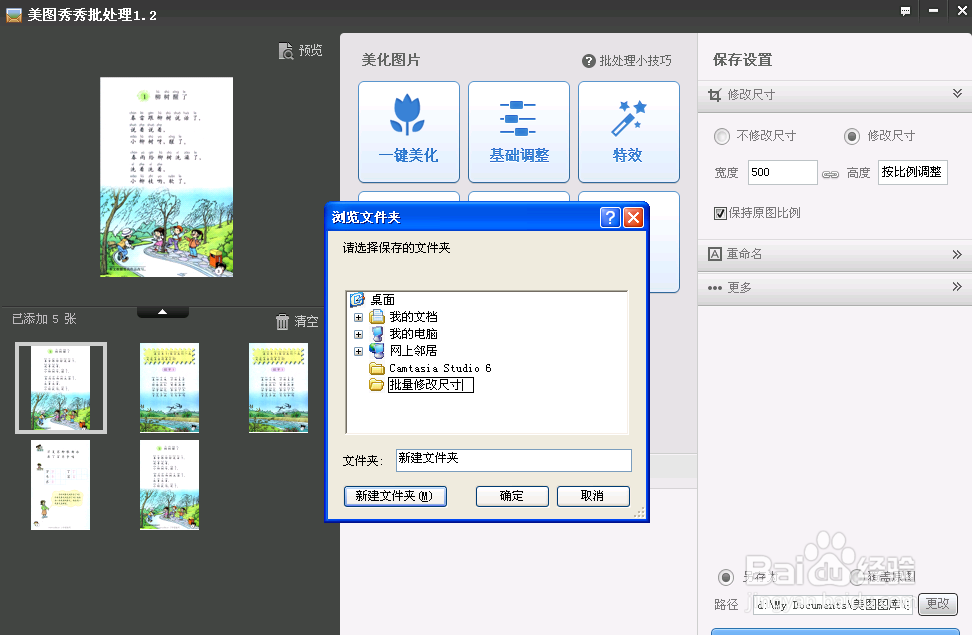
8、界面会自动出现一个“批处理完成”的提示,点击右边的“打开文件夹”,就可以看到我们处理好的所有图片了。朋友,怎么样,是不是批量处理很简单,效率有很高啊。
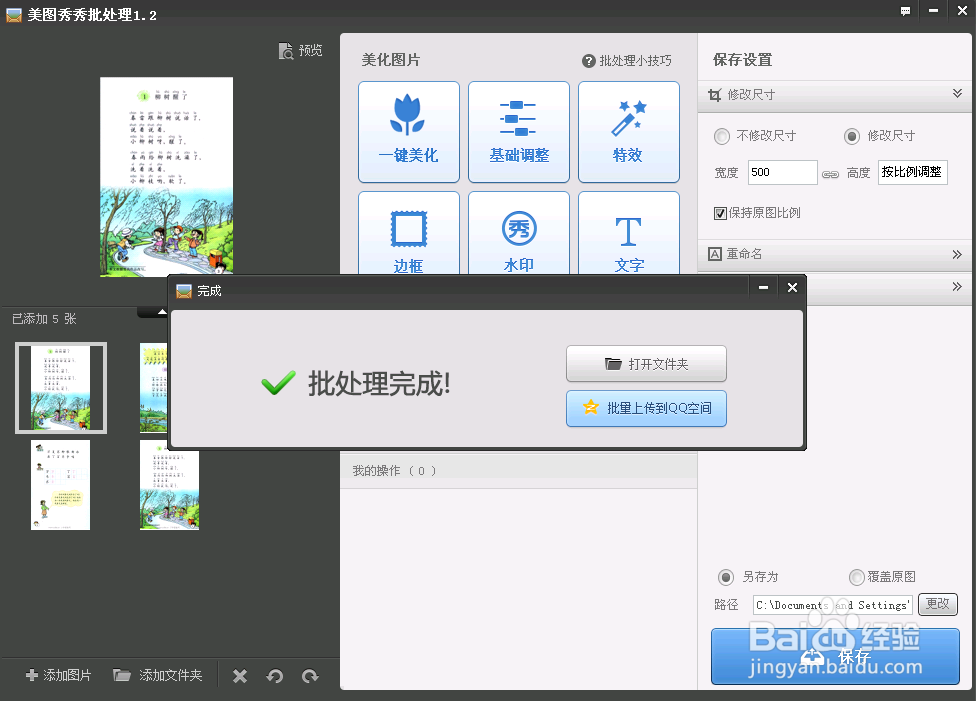
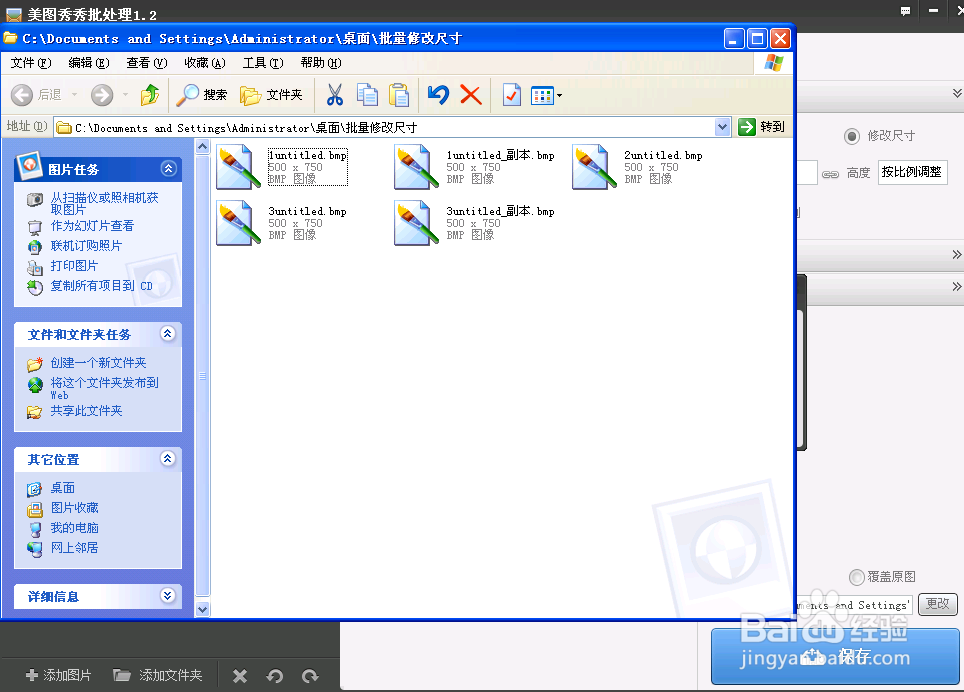
声明:本网站引用、摘录或转载内容仅供网站访问者交流或参考,不代表本站立场,如存在版权或非法内容,请联系站长删除,联系邮箱:site.kefu@qq.com。
阅读量:73
阅读量:144
阅读量:133
阅读量:144
阅读量:26